Windows 10 Manager加密文件的方法
Windows 10 Manager這款軟件中有很多豐富的功能,可以幫助用戶在操作電腦的過程中進行文件的分割、加密等操作,最常用的還有一些系統優化功能。相信對大家來說自己的電腦中都會存放很多的重要文件,這樣的話為了避免文件被別人偷看或者盜用,我們可以選擇加密這些重要文件,通過Windows 10 Manager就可以完成加密文件的操作,接下來小編就跟大家分享一下使用這款軟件加密文件的具體操作方法,有需要的朋友不妨一起來看看,希望這篇方法教程能夠幫助到大家。
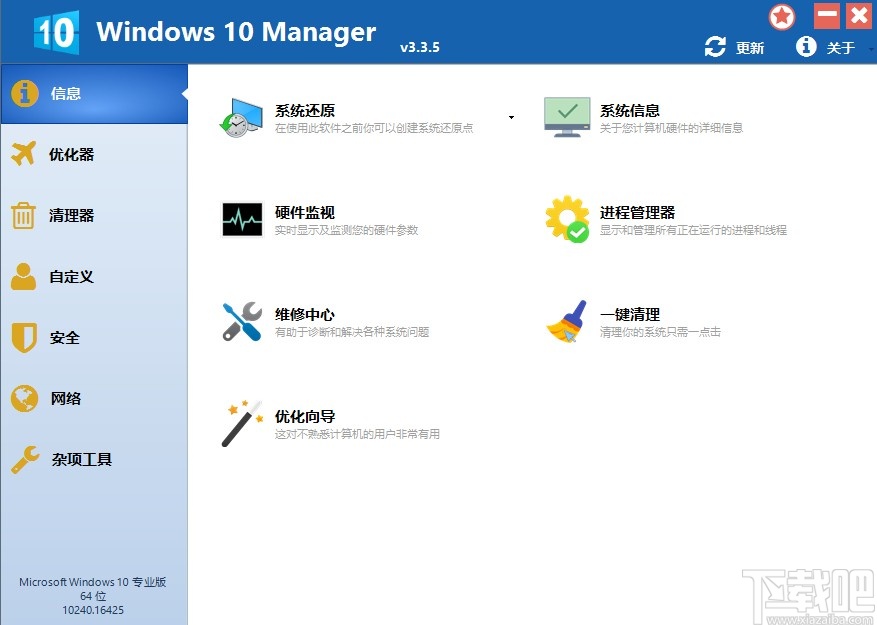
1.首先第一步我們打開軟件之后,在軟件界面的左邊找到安全這個選項,點擊之后在安全界面找到文件和文件夾這個功能點擊進去。
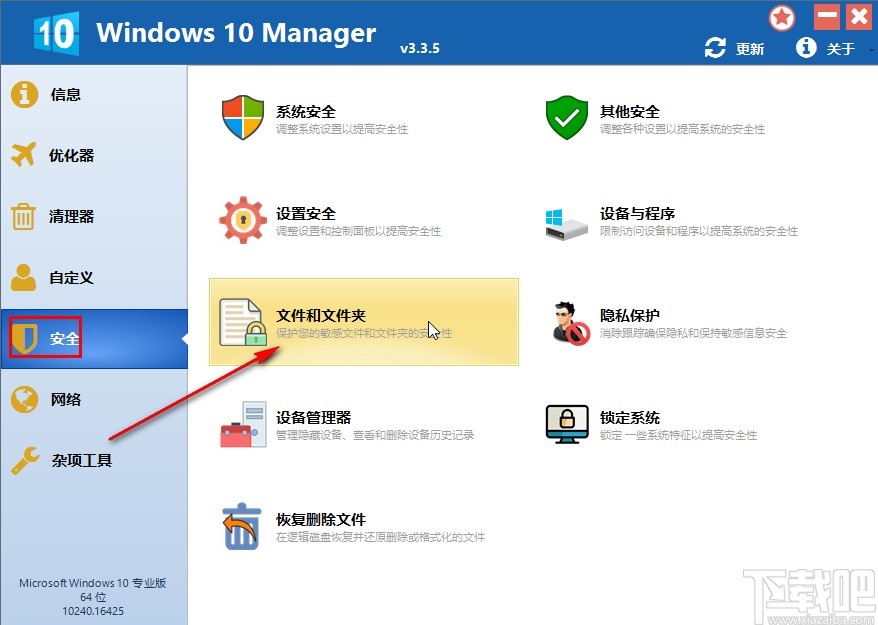
2.點擊進入到文件和文件夾界面之后如下圖中所示,我們點擊界面中的文件安全這個選項。
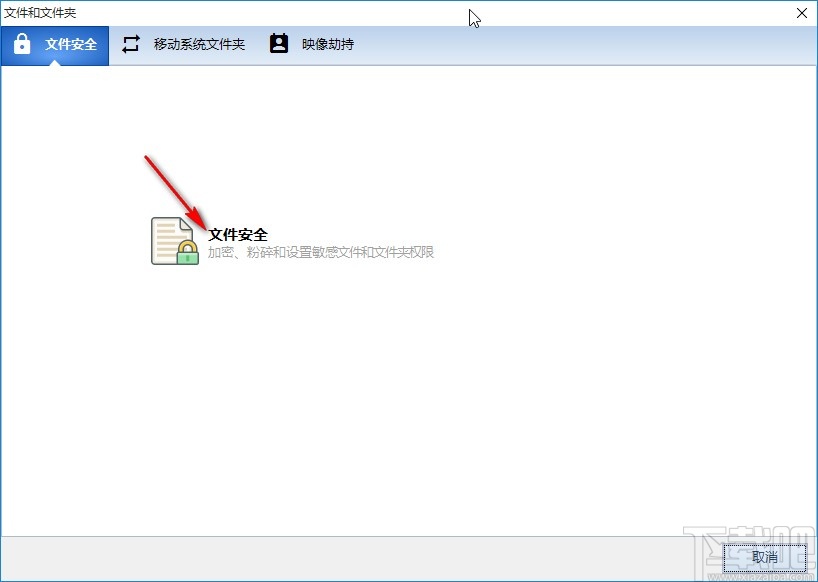
3.接下來就會打開文件安全界面了,選中加密文件功能之后,點擊界面右邊的添加文件選項,準備添加想要加密的文件。
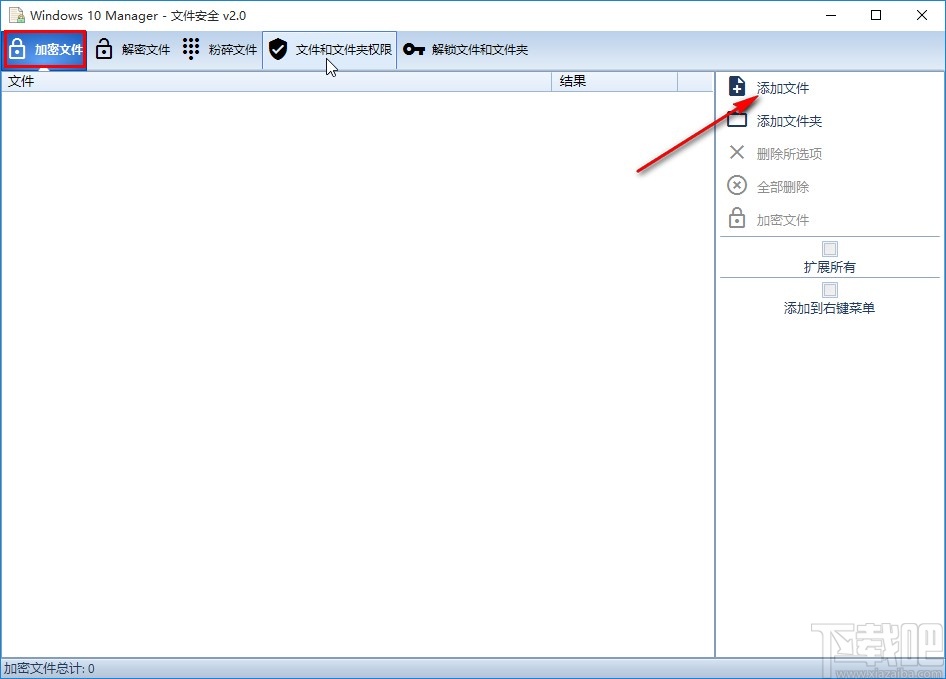
4.點擊添加文件選項之后,下一步在出現的界面中選中想要加密的文件,然后再點擊右下角的打開按鈕即可。
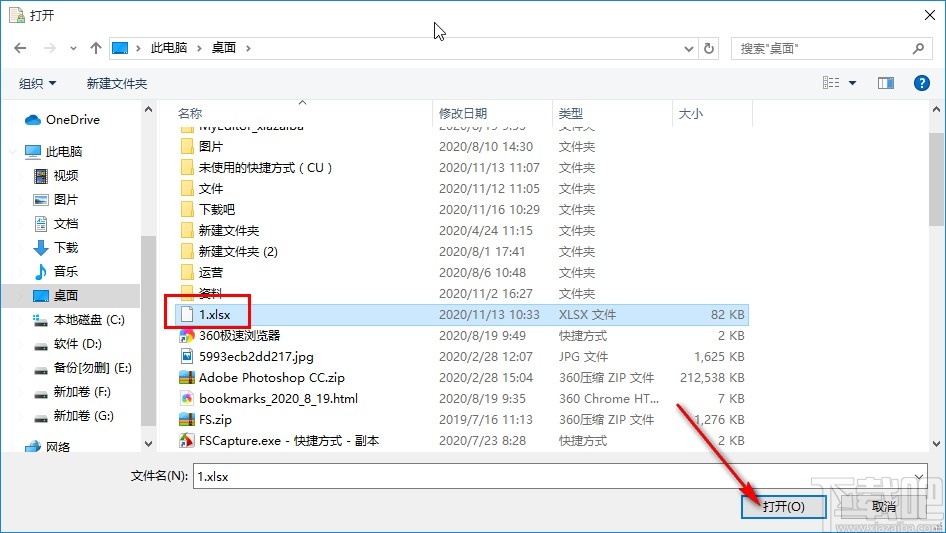
5.將想要加密的文件添加到軟件界面之后,我們點擊右邊的這個加密文件選項即可開始加密文件。
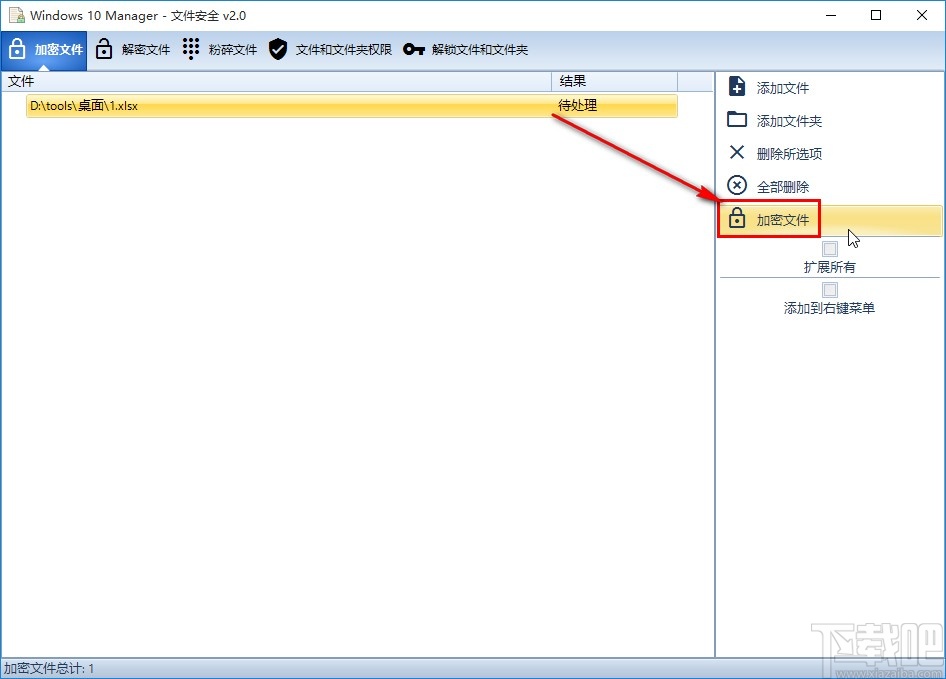
6.開始加密文件之后我們在出現的密碼設置界面中,根據自己的需求來設置加密的密碼,設置完成之后點擊確定按鈕。
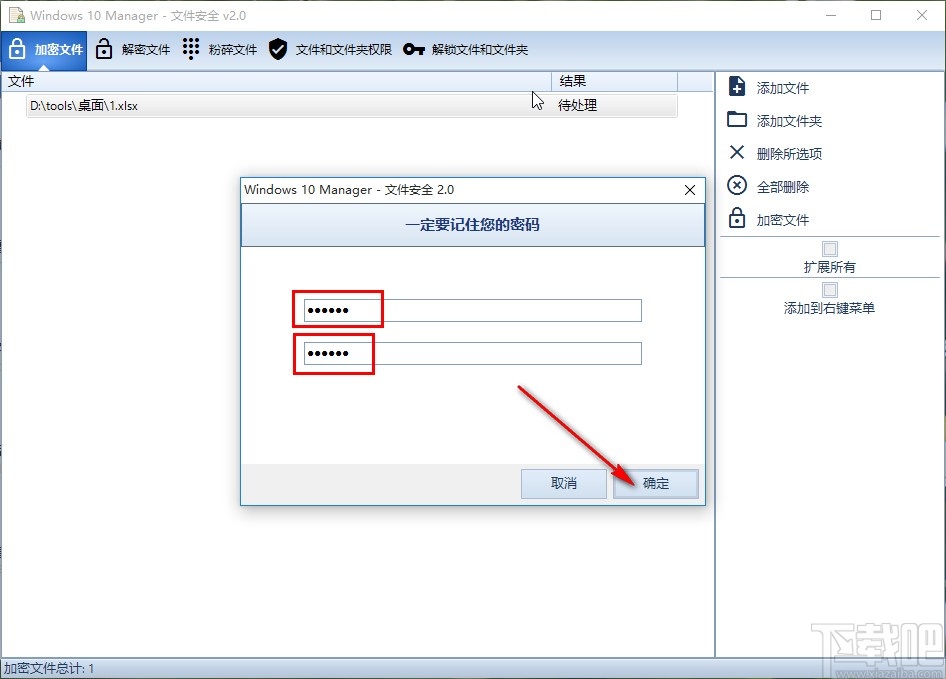
7.點擊確定按鈕之后開始加密,等到加密成功之后界面中的文件選項的結果位置會顯示一個成功,這樣就表示已經成功加密文件了。
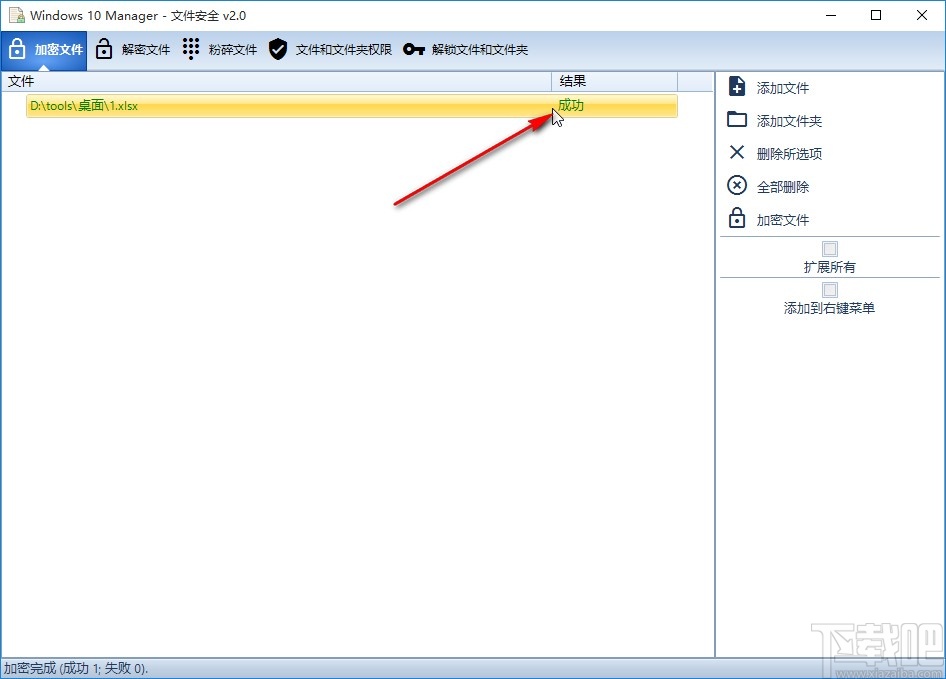
以上就是小編今天跟大家分享的使用Windows 10 Manager這款軟件的時候加密文件的具體操作方法,有需要的朋友可以試一試這個方法,希望能幫到大家。
相關文章:

 網公網安備
網公網安備